Cómo hacer una copia de seguridad de un sitio web de WordPress gratis
Publicado: 2020-06-20
Si ha creado un sitio web, sabe cuánto tiempo puede llevar el proceso. Se necesita tiempo para aprender la plataforma de WordPress y cómo todos los complementos van a interactuar entre sí. Una vez que tenga su sitio web como lo desea, lo principal es guardar su trabajo. Aquí es donde una copia de seguridad puede ser útil.
Una encuesta reveló recientemente que cerca de la mitad de los usuarios no realizan copias de seguridad de su sitio en ningún tipo de horario. Si su sitio deja de funcionar, será una gran cantidad de trabajo desperdiciado y tiempo extra dedicado a tratar de encontrar los documentos que necesita cargar nuevamente. La gente subestima cuántas cosas pueden salir mal en un sitio.
Usamos UpdraftPlus en este tutorial para realizar copias de seguridad gratuitas. Puedes descargarlo gratis.
Errores comunes
La mayoría de las personas que administran un sitio web no tienen conocimientos técnicos. No diseñaron el sitio desde cero y solo tienen una comprensión básica del código HTML que se utilizó para mostrar el sitio. Una vez que comience a aventurarse en el mundo de tener formularios y mapas interactivos en el sitio, aún menos personas entenderán el código involucrado con esto.
En realidad, los sitios web generalmente necesitan varias personas para crear algo notable. La codificación en JavaScript es una habilidad, mientras que el diseño web y los gráficos están completamente separados de la programación. Si ingresa a su HTML para intentar corregir una función y algo sale mal, ¿cómo puede recuperarse? Puede tomar horas revisar su código para descubrir qué salió mal.
Tenga en cuenta también que los piratas informáticos siempre están buscando objetivos vulnerables. Esta es otra razón para asegurarse de tener una copia de seguridad lista para usar. Un tercio de los sitios a los que se dirigen los piratas informáticos son pequeñas empresas. Por lo general, buscan información financiera y también una forma de difundir spam. Las copias de seguridad aseguran que no seas víctima de los piratas informáticos por mucho tiempo.
Una solución de respaldo
UpdraftPlus es una excelente solución si está buscando una forma rápida de hacer una copia de seguridad de su sitio. Es una solución todo en uno, por lo que si obtiene UpdraftPlus, no tendrá que preocuparse por obtener complementos adicionales que lo ayuden a mantener copias de su trabajo.
Las copias de seguridad se pueden enviar a la nube, guardar en un dispositivo de almacenamiento o simplemente mover al escritorio de otra computadora. Cuando necesite reemplazar cosas, los archivos y bases de datos de WordPress volverán con solo un clic. Es muy fácil de entender y simple de usar la interfaz.
Cuando obtenga el complemento principal, estará listo para funciones avanzadas que incluyen migración y también clonación. Tal vez tenga un amigo al que le guste el aspecto o el tema que usó en un sitio en particular. Clone el sitio y luego envíeles la copia. Pueden manipular fácilmente el clon a su gusto y obtener un gran aspecto con menos trabajo.
La migración también va a ser simple. Si necesita cambiar de host porque el costo aumentó demasiado, el proceso es mucho más simple cuando tiene una copia de seguridad que puede tener efecto si algo sale mal. ¡No se quede con un host pobre solo porque será difícil migrar!
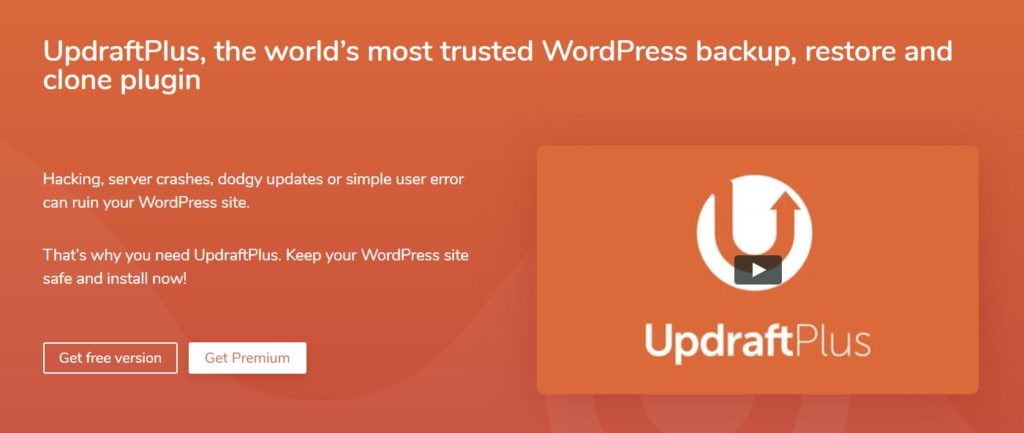
Cómo crear una copia de seguridad
Si cree que va a ser difícil aprender a hacer copias de seguridad, simplemente siga esta guía. Primero, haga clic en la imagen de arriba para visitar UpdraftPlus y descargar el complemento. Una vez que aparezca, presione el botón de descarga e instálelo en su sitio web de WordPress. Una vez hecho esto, active su nuevo complemento para comenzar.
Ahora que tiene UpdraftPlus gratis, es hora de hacer su primera copia de seguridad. Debería ver una pantalla similar a esta.
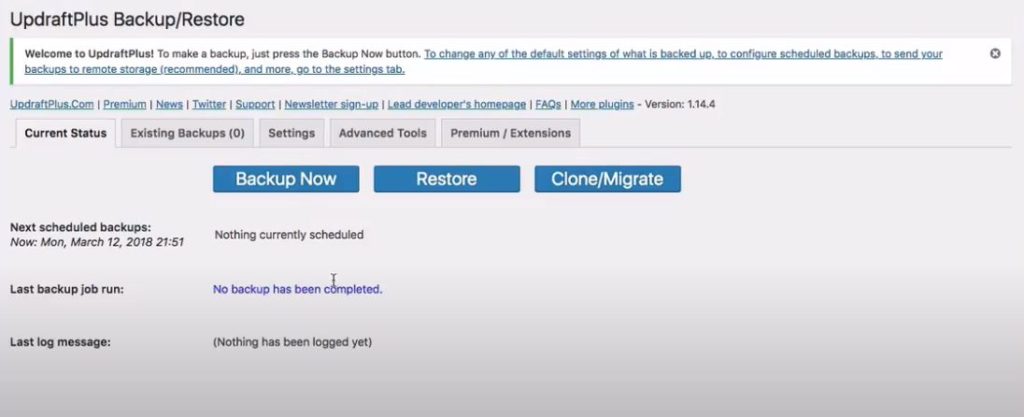
Como puede ver, el complemento no es complicado. Tienes tus tres opciones principales. Son Copia de seguridad ahora, Restaurar y luego Clonar/Migrar. Echemos un vistazo al primer botón Copia de seguridad ahora.
Copia ahora
Si es un usuario nuevo y no tiene copias de seguridad, esta será la primera orden del día. Una vez que haya creado y guardado varias copias de seguridad, puede comenzar a considerar la migración y la clonación. Antes de que pueda configurar su copia de seguridad, haga clic en la pestaña de configuración. Con la configuración, decidirá cuándo y cómo hará la copia de seguridad.
Ajustes
Aquí en la configuración, verá muchas opciones diferentes. ¿Quiere hacer copias de seguridad manuales o tenerlas en un horario automático? Es una buena idea hacer una buena mezcla de ambos.
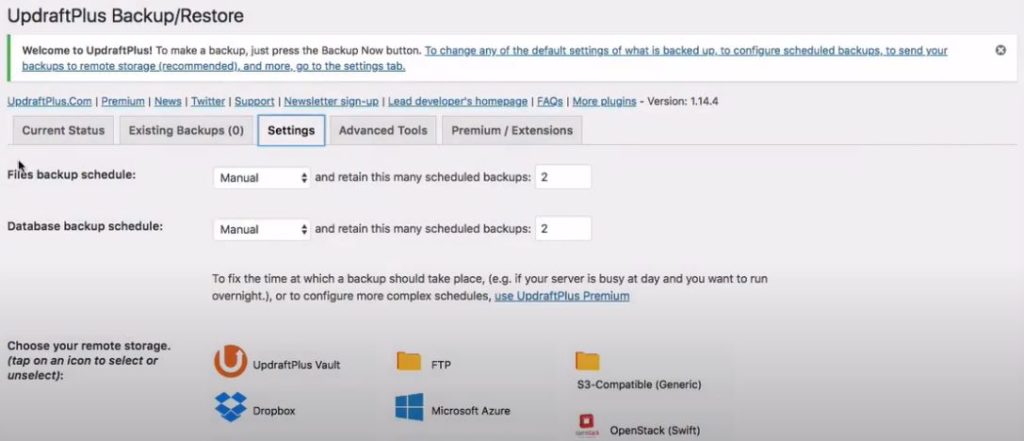
Con su programa de copia de seguridad, puede ser tan regular como desee. Muchas veces esto depende de cuánto actualice realmente su sitio. Si realiza cambios mínimos y la página es estática, programe una copia de seguridad para cada semana. De esa manera, siempre tendrá una copia reciente de su trabajo.

Para los sitios web que se actualizan muchas veces al día, querrá programar copias de seguridad que coincidan con esto. Un ejemplo sería una copia de seguridad que está en medio de la jornada laboral y luego una segunda en la noche para capturar todo lo que se hizo ese día.
Asegúrese también de programar la copia de seguridad de la base de datos en sincronización con la copia de seguridad de su archivo. Si tienes una tienda Ecommerce, es importante que tu base de datos se mantenga actualizada. Perder sus bases de datos podría significar la pérdida de toda la información del producto o información de los clientes.
El momento adecuado para hacer una copia de seguridad
Considere también la hora del día en la que va a realizar la copia de seguridad. ¿Su servidor está ocupado durante un cierto período de tiempo? Si tiene una gran afluencia de clientes justo en la mañana cuando abre, posponga su respaldo para que ocurra alrededor del almuerzo. Si su mayor base de clientes se encuentra en la India, asegúrese de que las copias de seguridad no se realicen durante las principales horas de compras en la India.
Una copia de seguridad ralentizará el servidor y podría afectar el rendimiento. Dependiendo de cuánto se esté copiando, no querrá que los clientes noten ninguna diferencia en el servicio cuando esté haciendo su copia de seguridad. Para una empresa estadounidense, sería sencillo establecer la hora de actualización a medianoche, cuando la mayoría de los visitantes estarán dormidos. UpdraftPlus hace que esto sea fácil de hacer y tiene su nueva copia programada con solo unos pocos clics.
¿Dónde guardará la información?
Ahora que ha visto lo fácil que es configurarse para realizar copias de seguridad automáticas, deberá decidir cómo va a guardar los archivos. ¿Usará FTP o el Protocolo de transferencia de archivos? Esto podría enviarlo a otro servidor donde se puede almacenar para más adelante.
Dropbox es otro programa común que muchos disfrutan usar y el servicio es gratuito hasta una cierta cantidad de almacenamiento. Pruebe el servicio con UpdraftPlus y vea si su sitio web es lo suficientemente pequeño para aprovechar la versión gratuita.
Para sitios web más grandes, querrán considerar ir con el servicio Google Cloud o Amazon S3. Muchas empresas estarán familiarizadas con estos servicios, por lo que no necesitará crear nuevas cuentas o aprender un nuevo conjunto de comandos cuando use estos populares servicios.
Amazonas S3
Si elige Amazon S3, tendrá muchas ventajas diferentes. S3 escala contigo. Si su sitio web repentinamente comienza a crecer mucho a medida que agrega videos e imágenes, S3 puede escalar con usted. Esto puede suceder cuando un sitio web comercial realmente comienza a despegar y está agregando muchos productos nuevos.
Con solo unos pocos clics del mouse, puede personalizar S3 para aumentar el rendimiento de lectura y escritura de sus servidores. Tenga en cuenta que Amazon S3 es la infraestructura de nube más grande del mundo. Con ese tipo de experiencia, se encargarán de sus copias de seguridad sin problemas ni se preocuparán de que la copia de seguridad se dañe.
¿Son seguros estos servicios en la nube?
Es posible que tenga información muy valiosa en su sitio web que desea asegurarse de que permanezca segura. ¿Es seguro utilizar servicios en la nube para su copia de seguridad? ¿Puedes confiar en Google Cloud y Amazon S3? Si bien hay muchas empresas diferentes que ofrecen almacenamiento en la nube, estas son algunas de las más grandes del mundo con la mejor reputación.
S3 es seguro y puede brindarle una solución de recuperación sólida si las cosas no funcionan para usted. Amazon se asegura de estar siempre a la vanguardia de la nueva tecnología para asegurarse de que los piratas informáticos no puedan ingresar a sus servidores y capturar los datos que está cargando. Esto es importante con tantos hacks de alto perfil que han ocurrido en los últimos años.
Copias de seguridad de correo electrónico
Si no se siente cómodo con los servicios en la nube para su copia de seguridad, también puede intentar enviar la copia de seguridad por correo electrónico. Es fácil configurar su UpdraftPlus para enviar las copias de seguridad a una dirección de correo electrónico que usted controla. Si tiene alguna duda de que los servicios en la nube serán adecuados para su negocio, enviar las copias a su propia dirección de correo electrónico le dará el control y le brindará más opciones para migrar y clonar cosas más adelante.
Guardar su copia de seguridad
Ahora que ha configurado las opciones correctas, guarde su configuración y regrese a la pantalla principal. Se puede hacer clic en el botón que vio que dice Copia de seguridad ahora y puede ver cómo crea una copia de seguridad completa del sitio web y luego la envía a su opción de almacenamiento. ¡Así de fácil!
¡Siga regresando a Superb Themes para obtener más información sobre el mundo de las copias de seguridad y las revisiones de software!
Usamos UpdraftPlus en este tutorial para realizar copias de seguridad gratuitas. Puedes descargarlo gratis.
